Adobe umožňuje svým uživatelům vytvářet návrhy a získávat digitální řešení. Pokud nemáte existující připojení, můžete svůj účet odebrat. Nebo, pokud jste týmový nebo podnikový uživatel, musíte nejprve opustit všechny organizace, kterých jste členem, abyste mohli zrušit svůj účet. Když odeberete svůj účet z aplikací a služeb Adobe, již nebudete mít přístup k žádným cloudovým souborům. Váš účet bude trvale smazán a všechna ztracená data budou navždy ztracena. Pokud hledáte tipy, jak smazat účet Adobe, zůstaňte naladěni až do konce! Přinášíme užitečného průvodce, který vás naučí, jak deaktivovat Adobe. Také se dozvíte, jak odebrat přihlašovací údaje Adobe ID a získat zpět účet Adobe po jeho odstranění.
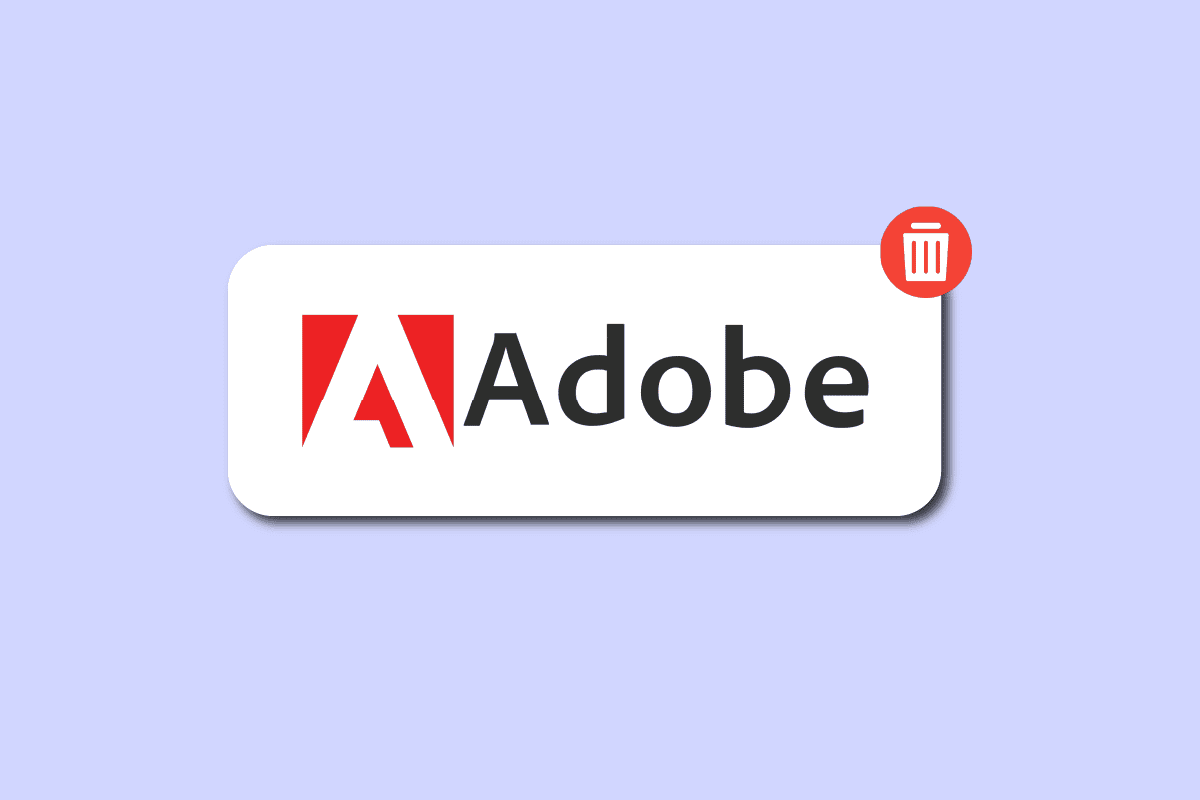
Table of Contents
Jak můžete smazat účet Adobe
Účet vytvořený na webu Adobe.com se nazývá Adobe ID. Umožňuje čtenářům knihovny stahovat a otevírat elektronické knihy chráněné DRM (Digital Rights Management). Pokud chcete přenést elektronické knihy do elektronických čteček pomocí softwaru Adobe Digital Editions na vašem počítači, budete potřebovat toto ID. Jak odstranit nebo deaktivovat účet Adobe se dozvíte dále v tomto článku. Pokračujte ve čtení, abyste se o tom dozvěděli podrobněji.
Kde je uloženo vaše Adobe ID?
Vaše data Adobe ID jsou chráněna a uložena na soukromém serveru Adobe.
Jak můžete zastavit vyskakování přihlášení Adobe?
Chcete-li se vyhnout vyskakování přihlášení Adobe, postupujte některým z níže uvedených způsobů:
Metoda 1: Aktualizujte aplikační software Creative Cloud (pokud je to možné)
Adobe Creative Cloud je sbírka služeb a softwaru od Adobe Inc. Zahrnuje Adobe Acrobat pro přístup k souborům PDF a programům pro grafický design, jako je Photoshop, a nástroje pro úpravu videa navržené s ohledem na YouTubery nebo profesionální producenty s jejich licencemi Premiere Pro. Pro přístup ke každému nástroji je vyžadováno jedno přihlášení. Existuje rozumné riziko, že Acrobat vás bude neustále žádat o přihlášení k problému, když už nějakou dobu používáte aplikaci Creative Cloud a zanedbáte její upgrade. Chcete-li to opravit, musíte program aktualizovat.
Zde jsou kroky k upgradu jakéhokoli softwaru Adobe prostřednictvím Adobe Creative Cloud software:
1. Do vyhledávacího pole Windows zadejte Creative Cloud a klikněte na Otevřít.

2. Klikněte na ikonu hamburgeru v levém horním rohu.
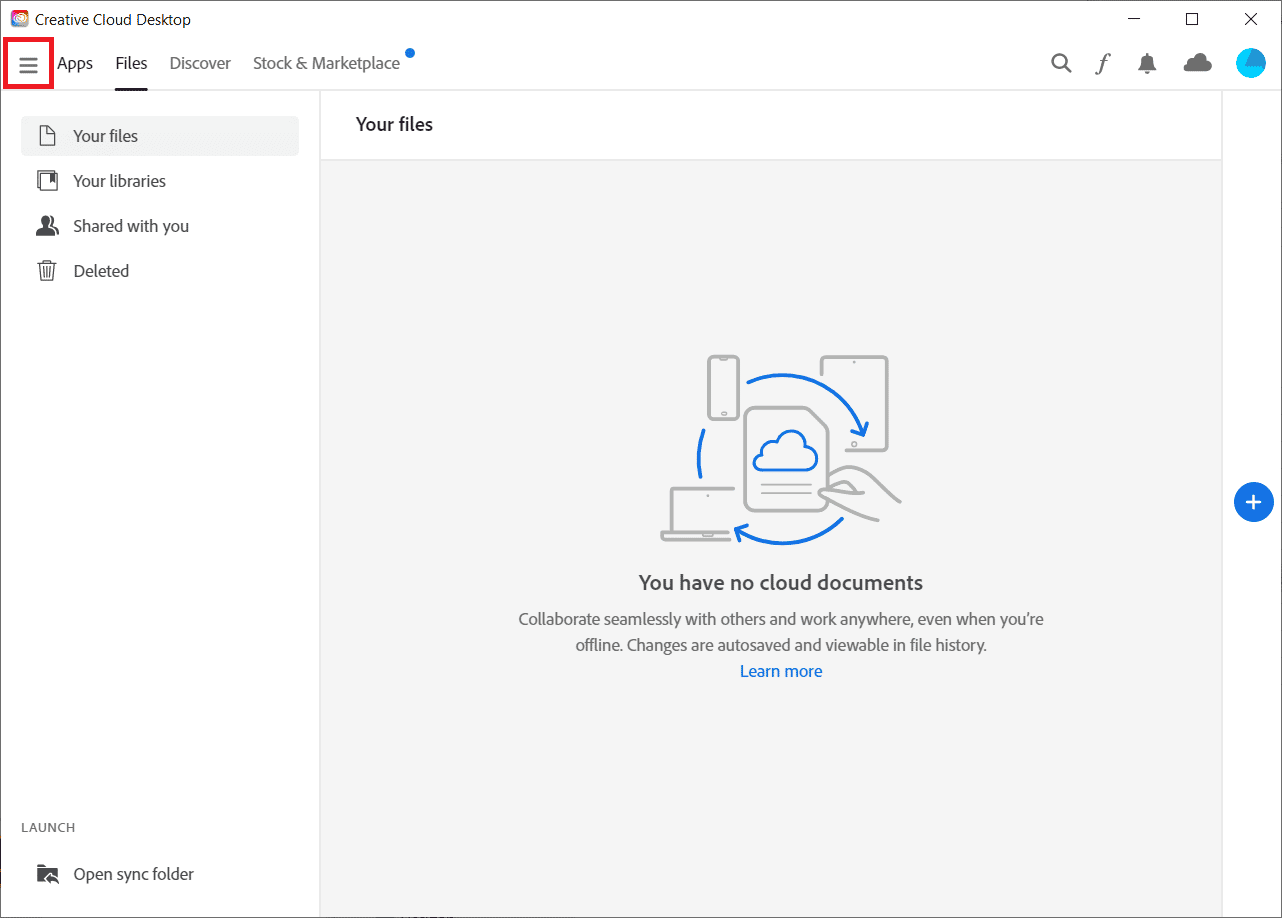
3. Vyberte Nápověda > Zkontrolovat aktualizace.
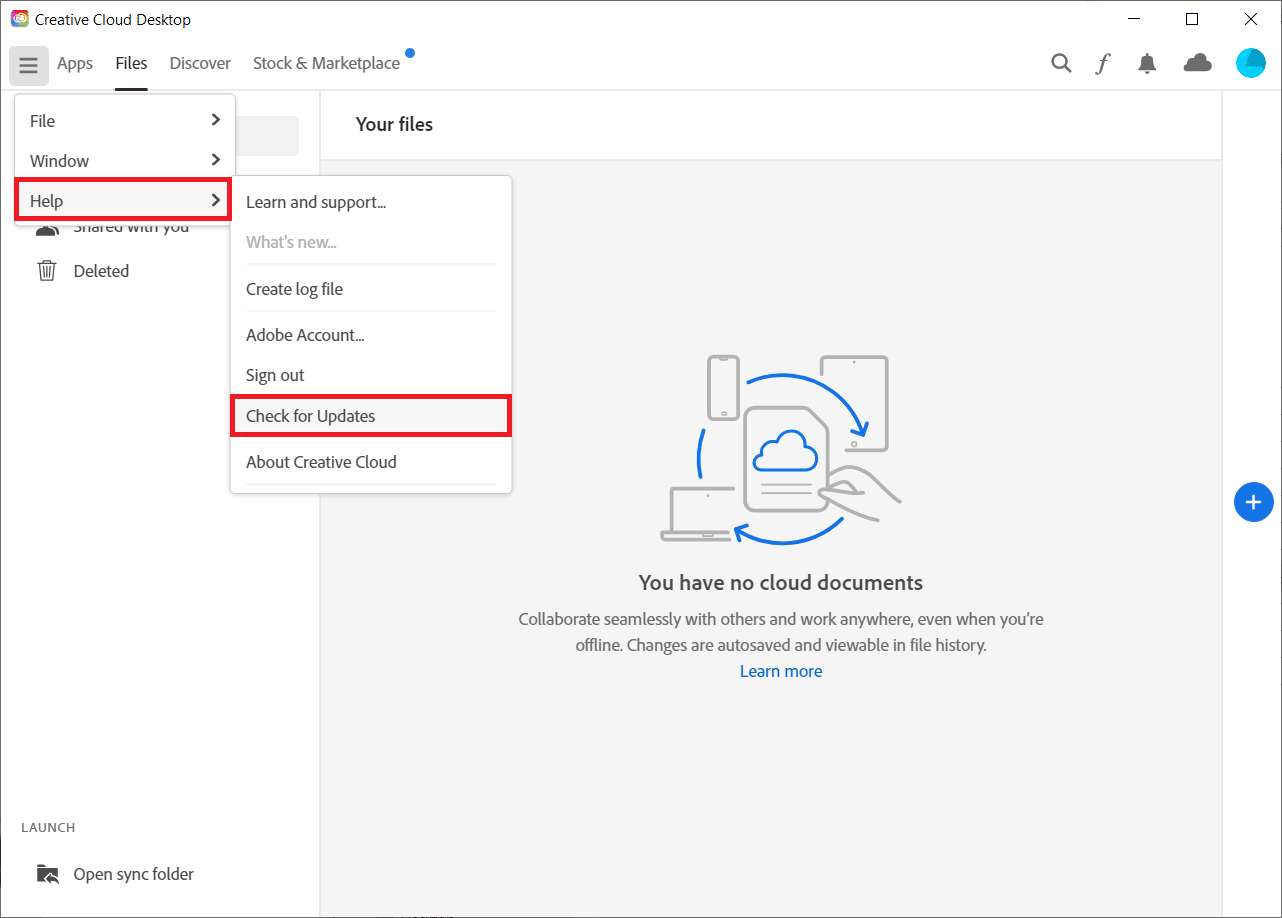
4A. Pokud je k dispozici aktualizace, klikněte na Aktualizovat.
4B. Pokud je software aktuální, zobrazí se aktuální. Zde jsme jako příklad ukázali Premiere Pro.
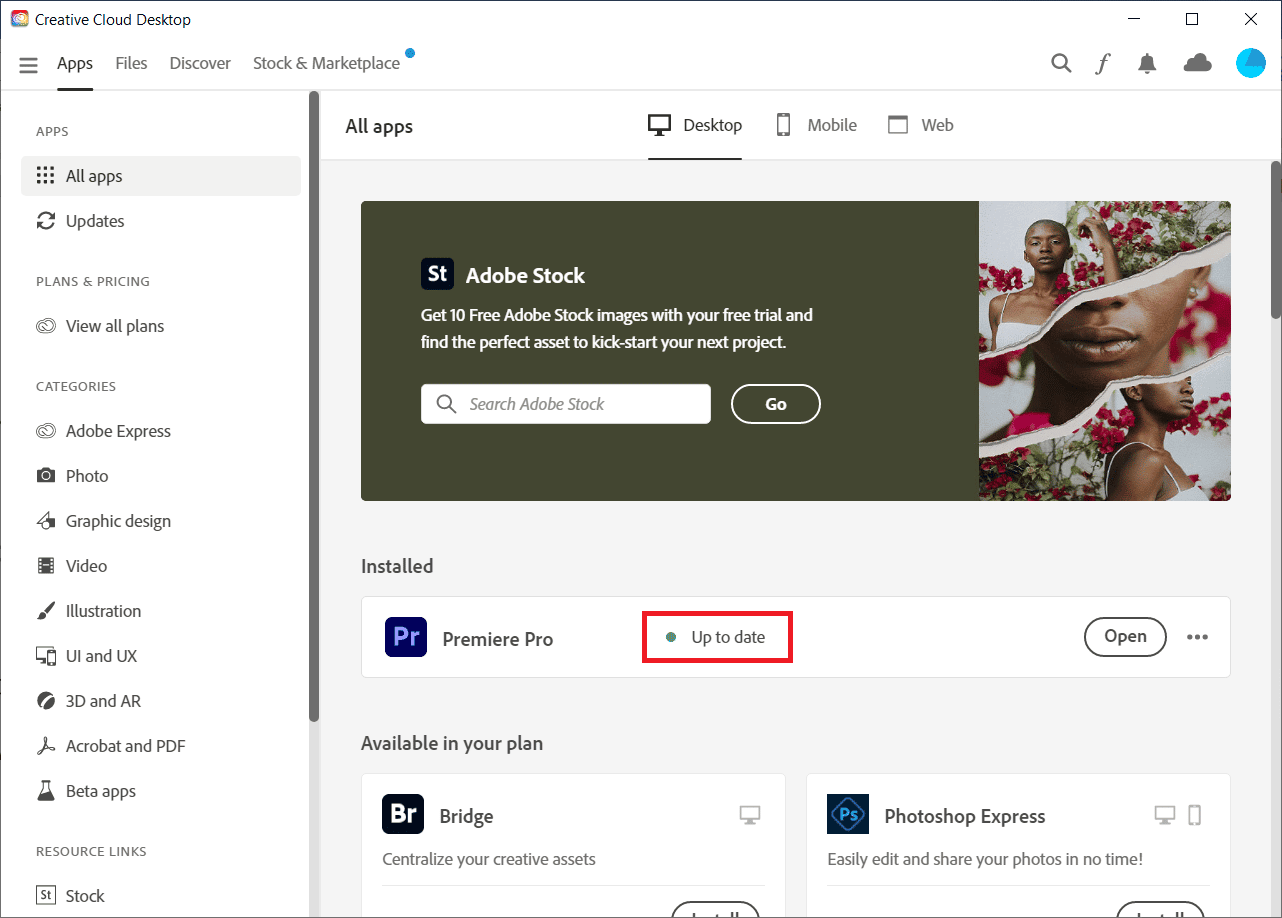
Pokračujte ve čtení, abyste se dozvěděli kroky k deaktivaci nebo odstranění účtu Adobe.
Metoda 2: Aktualizujte systém Windows
Nejnovější verze je snadno dostupná na zastaralých a moderních počítačích se systémem Windows. Přesto jej konkrétní CPU nemohou používat. Pokud jste však neaktualizovali systém Windows, ale právě jste aktualizovali na verzi Adobe Acrobat, obdržíte požadavek Adobe Acrobat na problém s přihlášením. Nejlepším postupem k vyřešení problému Adobe je upgrade vaší aktuální verze Windows. Přečtěte si naši příručku Jak stáhnout a nainstalovat nejnovější aktualizaci Windows 10 a implementovat totéž.
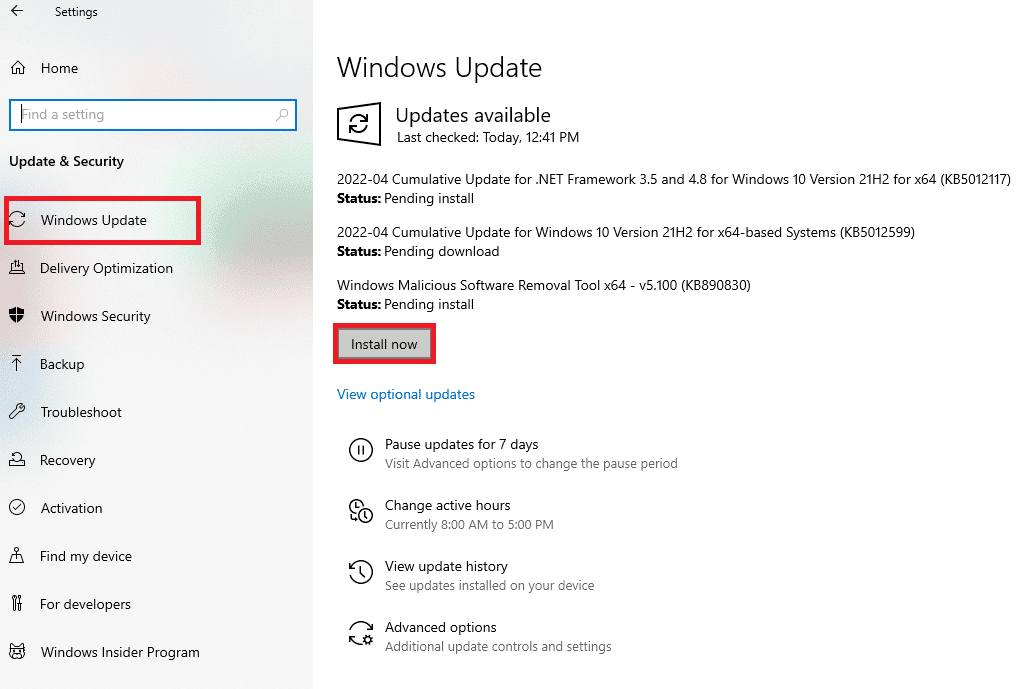
Metoda 3: Restartujte službu Správce pověření systému Windows
Windows Credential Manager je účinný nástroj, který můžete použít ke zpracování svých přihlašovacích údajů pro sítě, související programy a webové stránky. Pokud nemůžete zachovat přihlašovací údaje pomocí standardních metod, můžete použít aplikaci Windows Credential Manager.
1. Stiskněte současně klávesy Windows a R pro spuštění dialogového okna Spustit.
2. Napište services.msc a klikněte na OK.
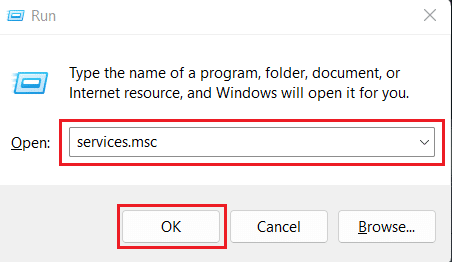
3. Poklepejte na možnost Správce pověření pod nabídkou Služby (místní).
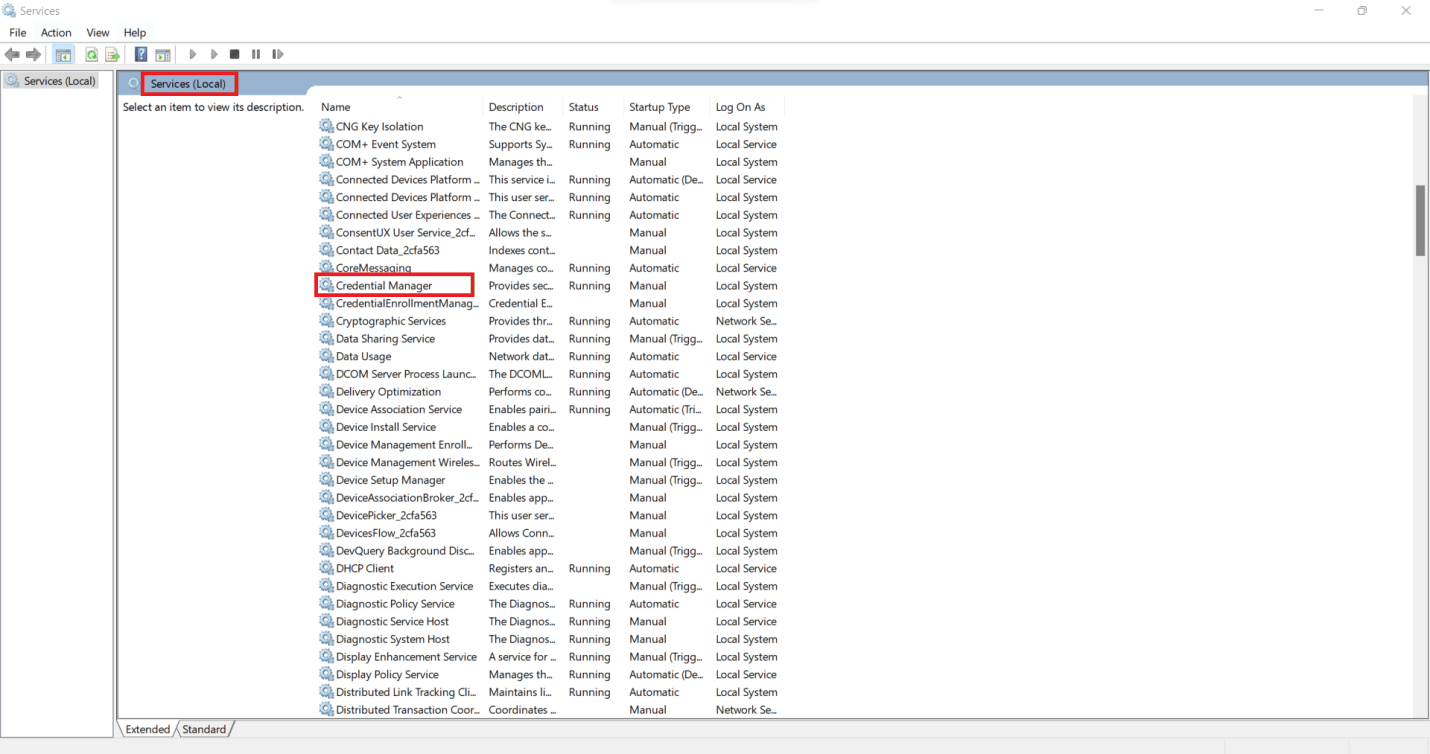
4. Přejděte na kartu Obecné.
5. Klepněte na Start.
Poznámka: Pokud je tlačítko Start zakázáno, klikněte na Stop. Počkejte několik sekund a klikněte na Start.
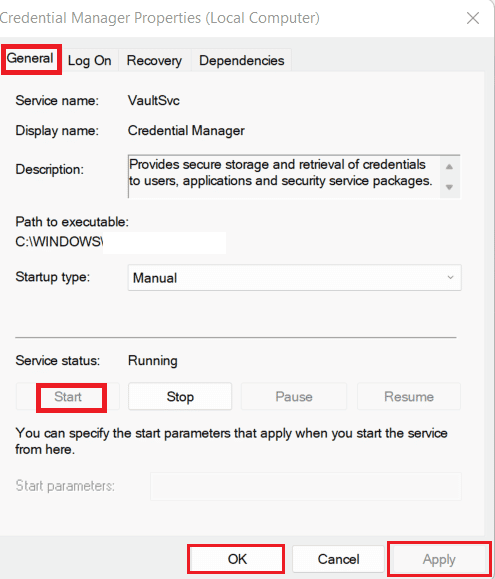
6. Klepněte na Použít > OK, jak je znázorněno výše.
Pokračujte ve čtení a zjistěte, jak deaktivovat nebo odstranit účet Adobe.
Metoda 4: Vypněte režim kompatibility
Pokud je zapnuta možnost Compatibility Option, mohou na moderním hardwaru běžet zastaralé verze softwaru. Může však také způsobit, že vás Acrobat požádá o přihlášení. Chcete-li vyřešit problém s přihlášením Adobe, má smysl deaktivovat režim kompatibility a restartovat software v počítači.
Poznámka: Implementujte software, se kterým jste se potýkali s problémem. Zde jsme zvolili Adobe Acrobat.
1. Klepněte pravým tlačítkem myši na aplikaci Adobe Acrobat na ploše a vyberte Vlastnosti.
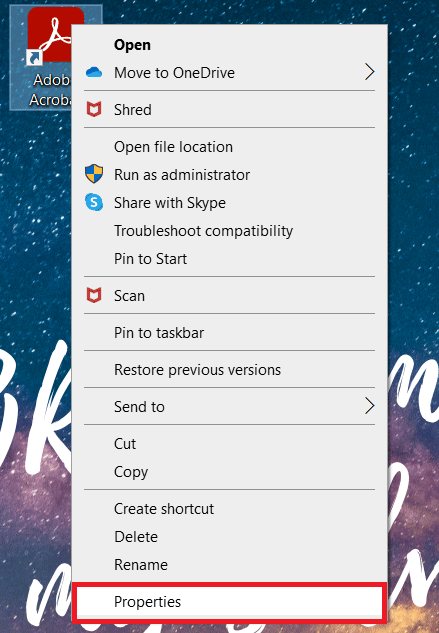
2. Klepněte na kartu Kompatibilita.
3. Zrušte zaškrtnutí políčka Spustit tento program v režimu kompatibility pro.
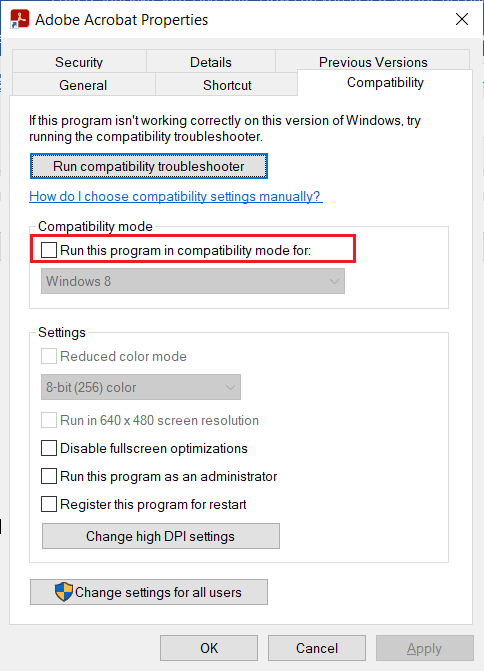
4. Klikněte na Použít a poté na OK.
Metoda 5: Whitelist spustitelných souborů Acrobatu v bráně Windows Firewall
Když máte nainstalovaný Adobe Acrobat, je poměrně snadné jej deaktivovat pomocí programu Windows Defender nebo antivirového programu. To je možné, protože tyto spustitelné soubory jsou nyní umístěny na jednom místě a nejsou rozptýleny po celém systému. Ujistěte se, že konkrétní aplikace, jako je Adobe Acrobat nebo jakýkoli jiný software s příponou .exe, jsou zahrnuty v seznamech automatických výjimek i seznamech výjimek pro váš antivirový počítač, abyste se vyhnuli tomuto problému nebo zcela eliminovali problém s přihlášením Adobe.
Chcete-li v bráně Windows Defender povolit spustitelné soubory aplikace Acrobat, postupujte podle našeho průvodce Povolení nebo blokování aplikací prostřednictvím brány Windows Firewall a proveďte kroky podle pokynů.
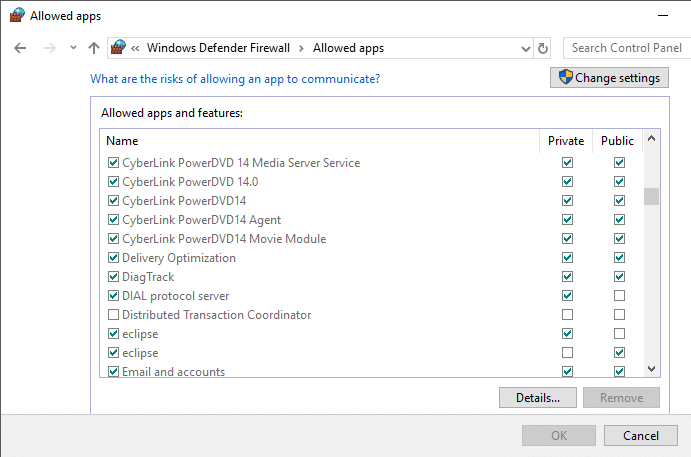
Jak můžete smazat svůj účet Adobe?
Pokud aktuálně nemáte aktivní předplatné, můžete svůj účet odebrat. V případě týmů nebo firemních uživatelů musíte nejprve opustit všechny organizace, kterých jste členem, abyste mohli odebrat svůj účet. Když odeberete svůj účet z aplikací a služeb Adobe, již nebudete mít přístup k žádným cloudovým dokumentům. Váš účet bude trvale smazán a všechna ztracená data budou navždy ztracena. Zde je návod, jak odstranit účet Adobe nebo deaktivovat Adobe z webu Adobe:
Poznámka: Vytvořte místní verzi nebo zálohu svých dat, fotografií ze služby Adobe Stock, filmů a dalších výtvorů, které tam jsou uloženy.
1. Navštivte Adobe webové stránky a přihlaste se ke svému účtu.
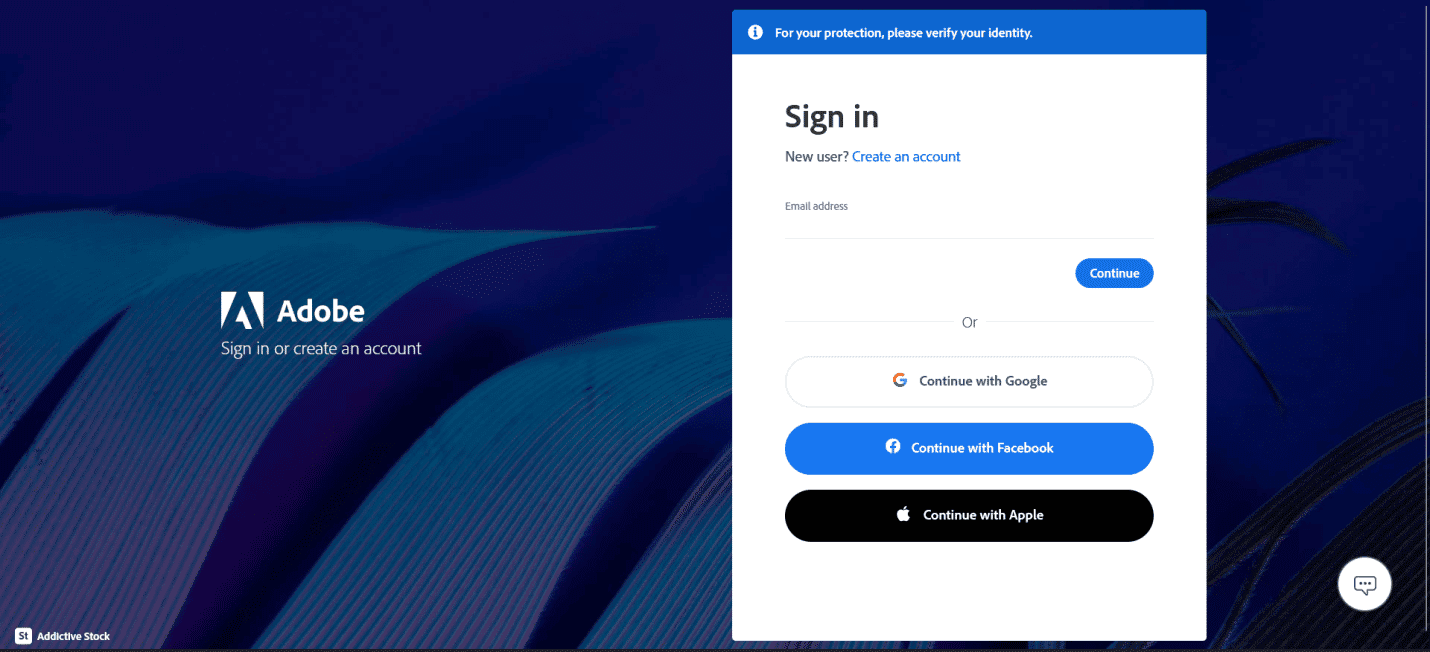
2. Klikněte na ikonu profilu v pravém horním rohu a zvolte Zobrazit účet.
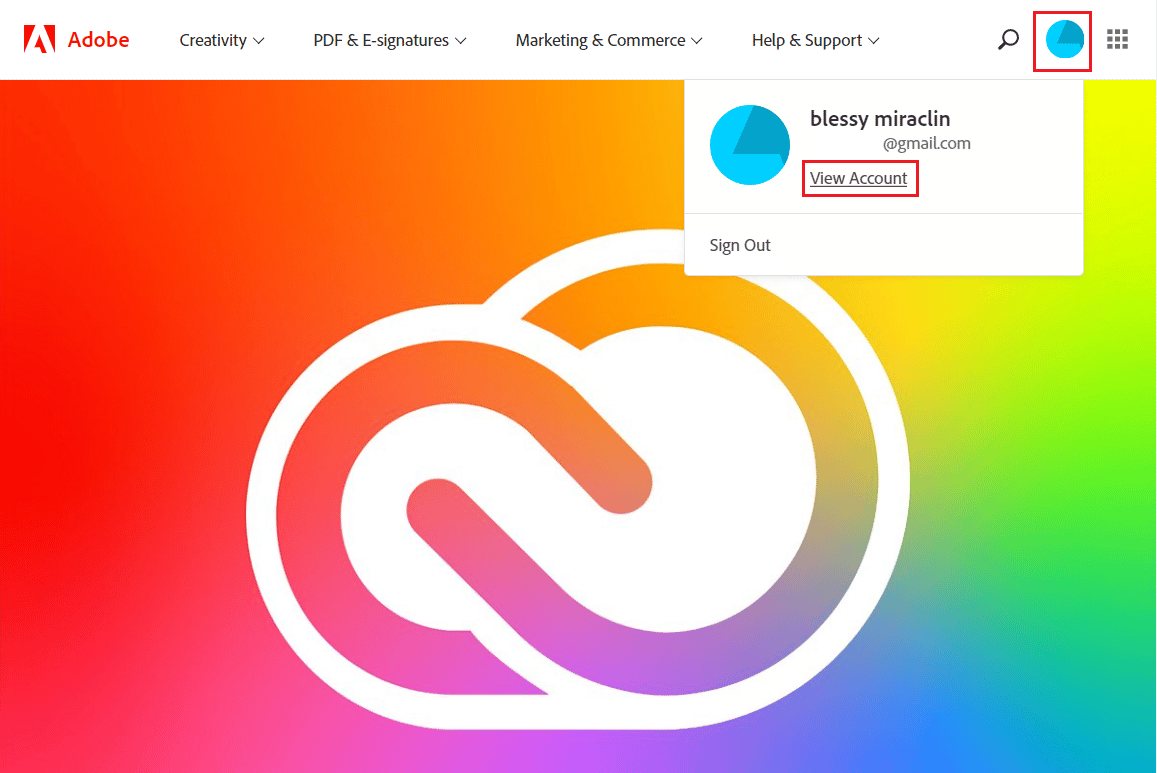
3. Klikněte na Účet a zabezpečení > Soukromí a osobní údaje.
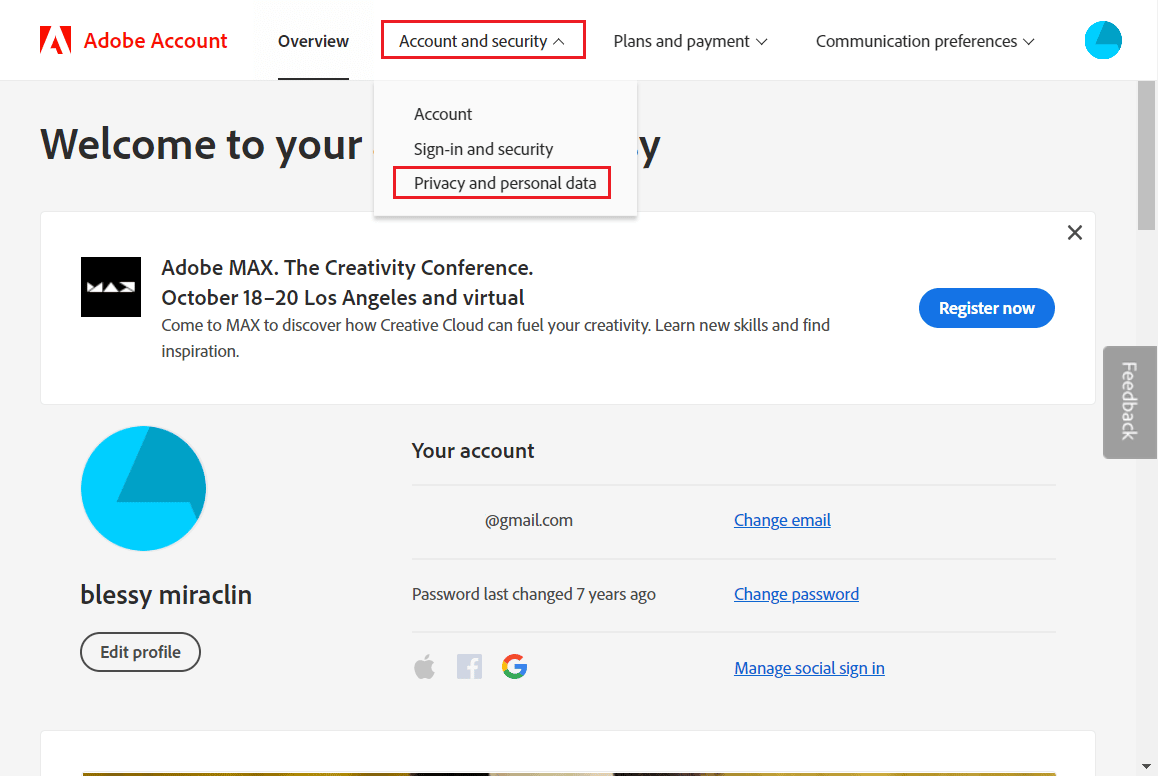
4. Klikněte na Pokračovat v části Odstranit účet Adobe.
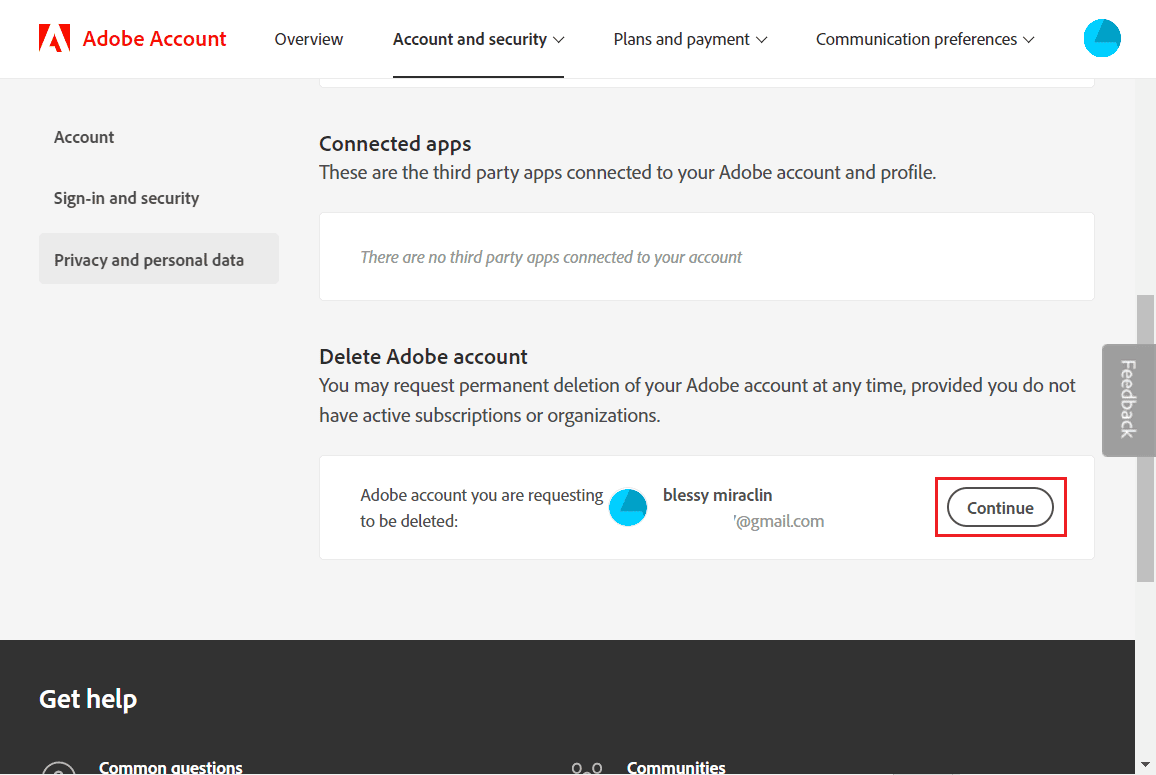
5. Vyberte požadovaný důvod pro smazání účtu a klikněte na Pokračovat.
Poznámka: Chcete-li nechat svůj účet smazat, zrušte své plány, pokud budete požádáni.
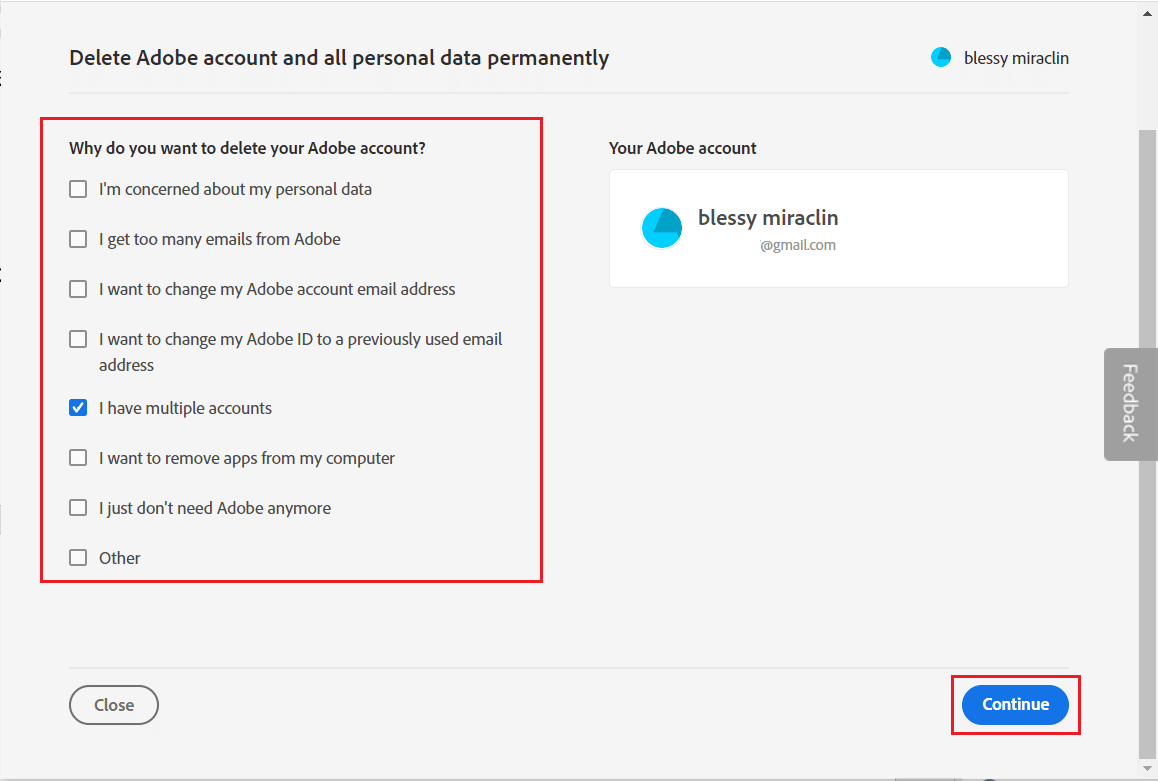
6. Označte Ano, rozumím zaškrtávacímu políčku a kliknutím na Potvrdit odstranění účtu Adobe dokončete odstranění svého účtu.
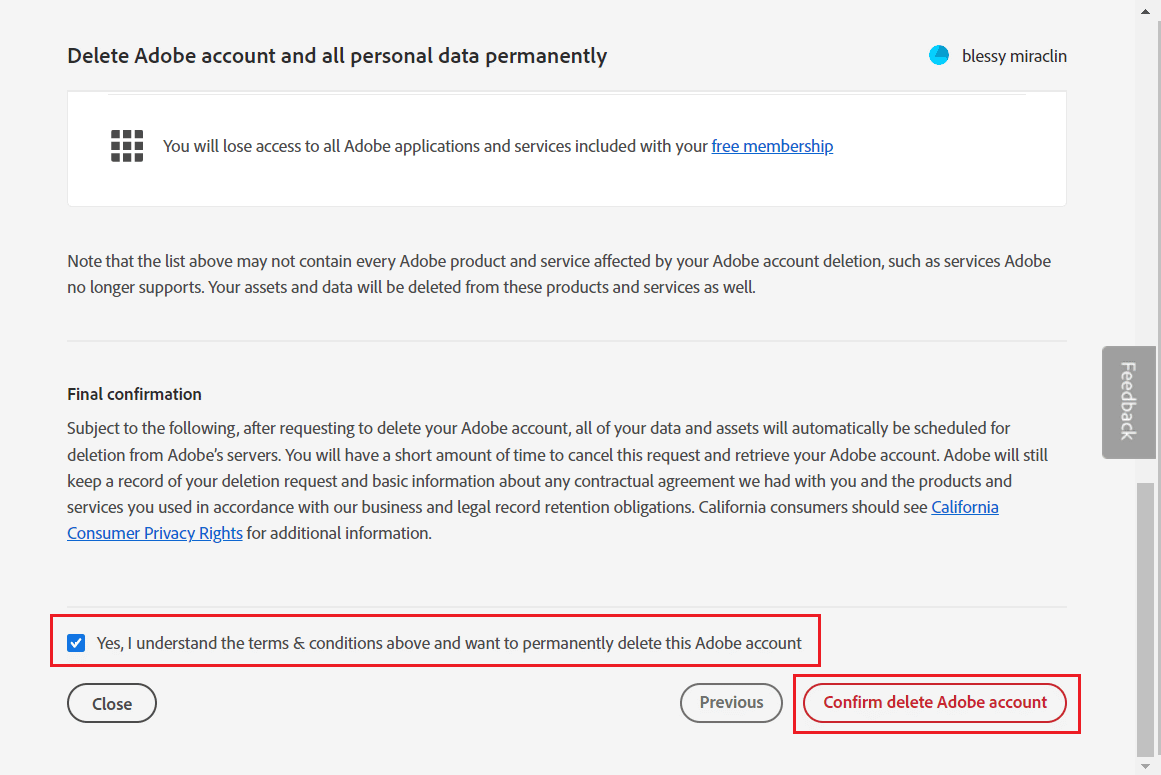
Jak můžete deaktivovat Adobe?
Chcete-li deaktivovat nebo odstranit svůj účet Adobe z oficiálních webových stránek Adobe, postupujte podle výše uvedených kroků.
Jak můžete trvale smazat své Adobe ID?
Adobe ID můžete odstranit pouze v případě, že nemáte aktivní předplatné. Také to není možné, pokud jste součástí organizace. Chcete-li odebrat ID, musíte organizaci opustit. Chcete-li odebrat Adobe ID, postupujte podle výše uvedených kroků.
Jak můžete odebrat přihlašovací údaje Adobe ID?
Zde je návod, jak můžete odebrat přihlašovací údaje Adobe User ID z vašeho PC:
1. Do vyhledávacího pole Windows zadejte Credential Manager a stiskněte klávesu Enter.
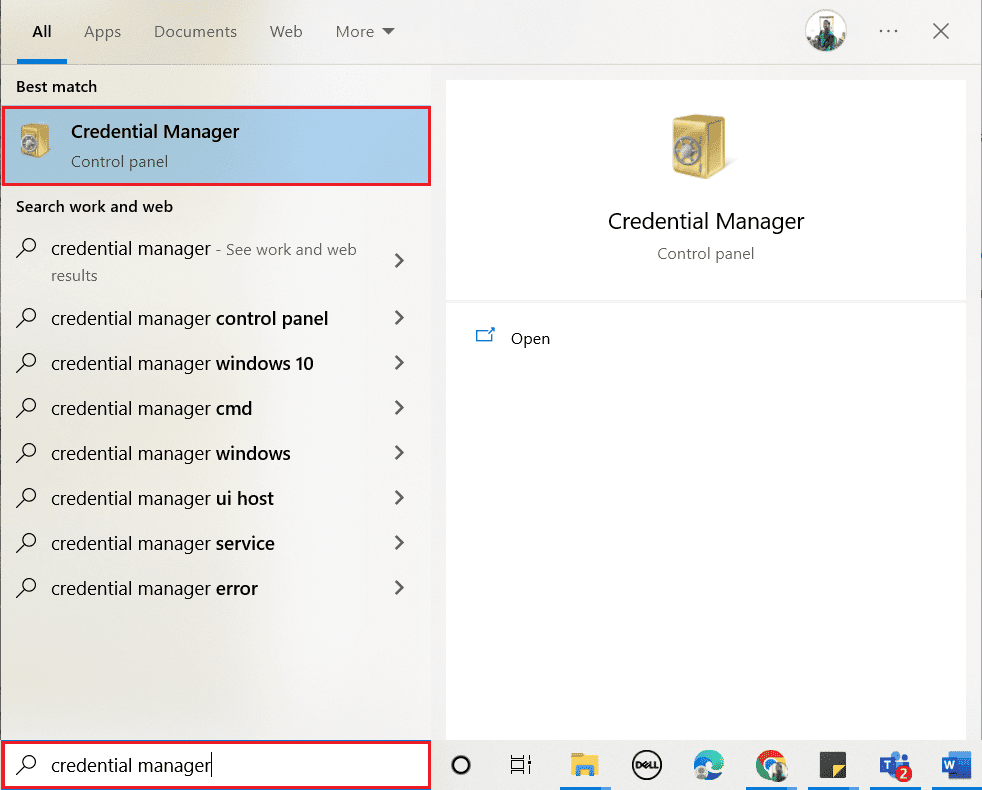
2. Klikněte na Windows Credentials.
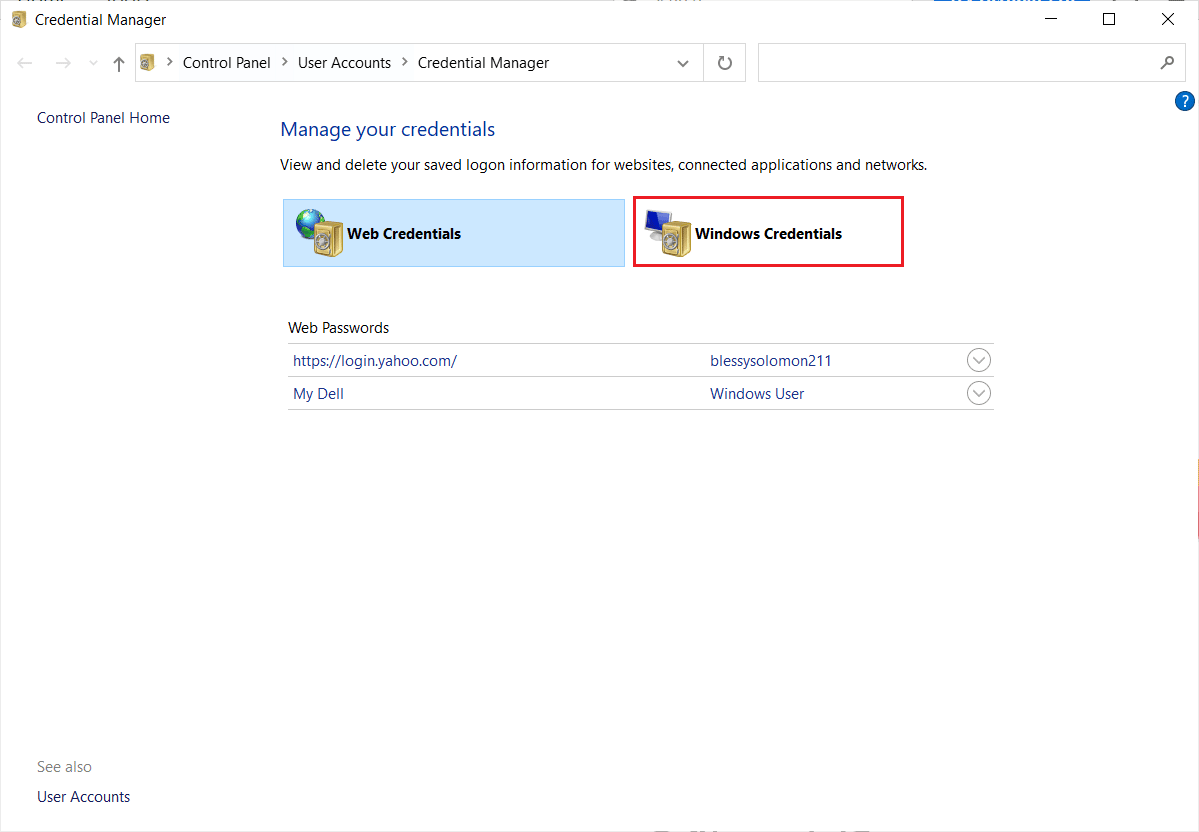
3. Vyberte jakékoli certifikace, které začínají uživatelem Adobe nebo aplikací Adobe, a klikněte na Odebrat.
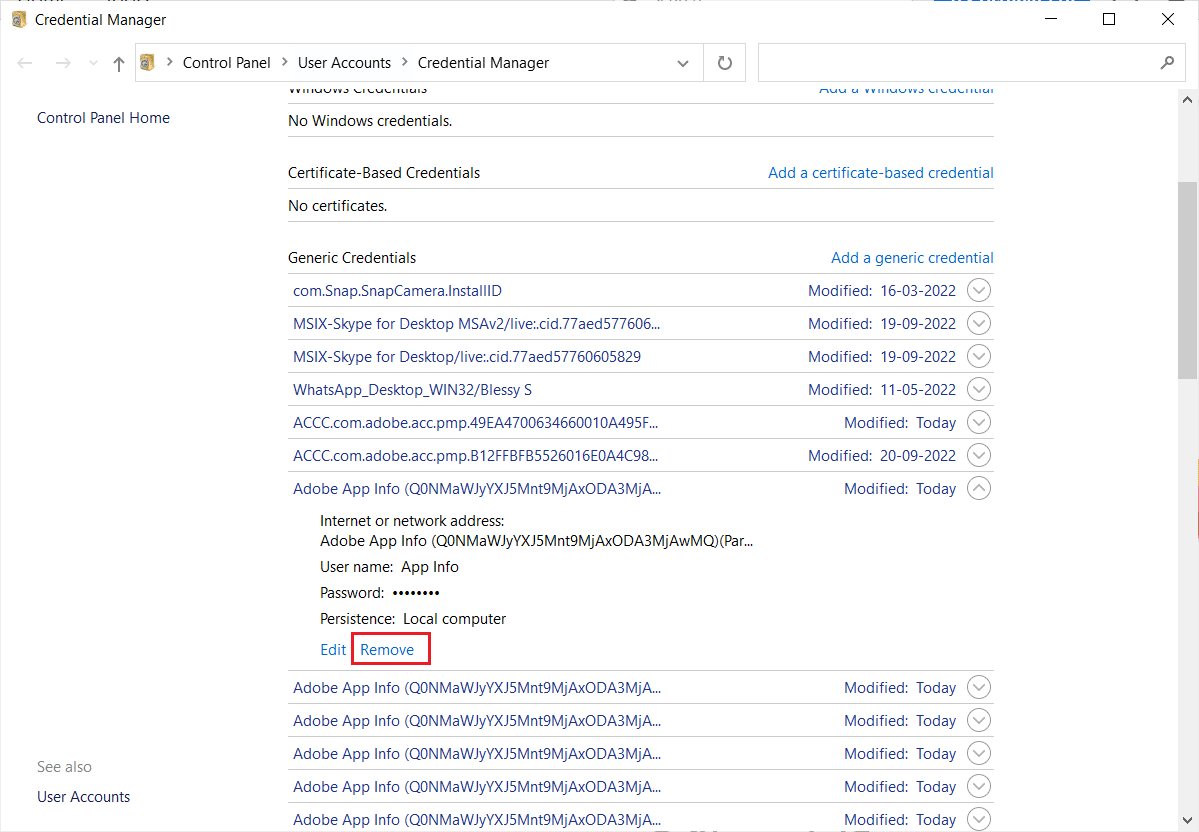
4. Ve vyskakovacím okně klikněte na Ano.
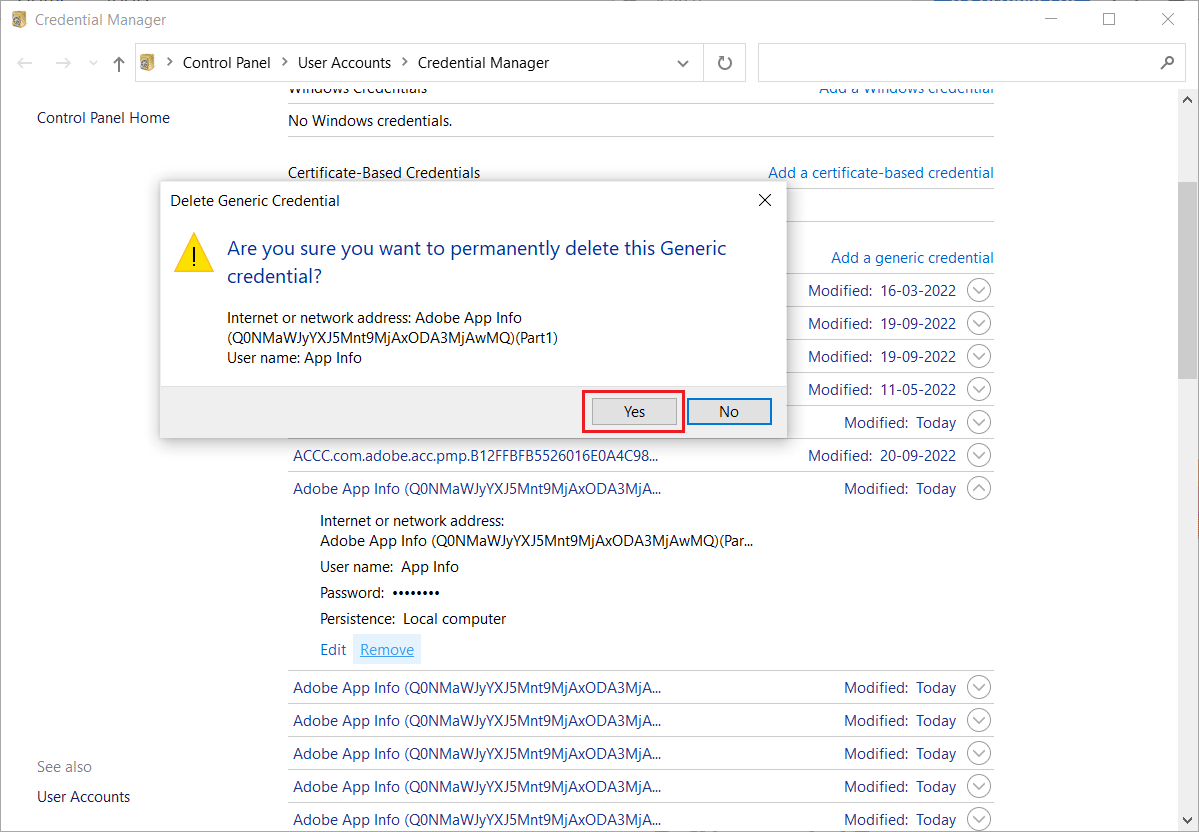
5. Opakujte kroky 3 a 4 pro všechny položky Adobe App.
Jak můžete resetovat své Adobe ID?
E-mailová adresa, kterou jste použili k registraci, slouží jako vaše Adobe ID. Pomoci by mělo přihlášení pomocí hlavního nebo záložního e-mailového účtu na přihlašovací stránce. Své Adobe ID nelze resetovat. Místo toho můžete účet deaktivovat a vytvořit nový účet. Přejděte výše a najděte nadpis Jak můžete smazat svůj účet Adobe? se dozvíte, jak odstranit svůj účet Adobe a obnovit své Adobe ID.
Co se stane, když smažete účet Adobe?
Po smazání účtu Adobe nebudete mít přístup k žádným cloudovým souborům. Váš účet bude trvale smazán a všechna ztracená data budou navždy ztracena.
Můžete získat zpět Adobe, pokud jej smažete?
Ne, nemůžete získat trvale smazaný účet Adobe a data s ním spojená. Účet Adobe bude trvale smazán po 27 dnech od smazání. Můžete jej znovu aktivovat do 27 dnů pomocí svého e-mailového ID a hesla. Pokud jste právě smazali aplikaci Adobe z počítače nebo telefonu, můžete ji získat zpět instalací aplikace nebo otevřením v prohlížeči se stejným e-mailovým ID a heslem.
Jak získat zpět účet Adobe po jeho smazání?
Pouhé opětovné přihlášení ke svému účtu váš účet Adobe oživí. Do 27 dnů po smazání účtu jej musíte obnovit. Chcete-li získat zpět účet Adobe po jeho odstranění, postupujte podle následujících kroků:
1. Navštivte webové stránky společnosti Adobe.
2. Zadejte e-mailovou adresu účtu, který chcete získat, a klikněte na Pokračovat.

3. Klikněte na Retrieve.
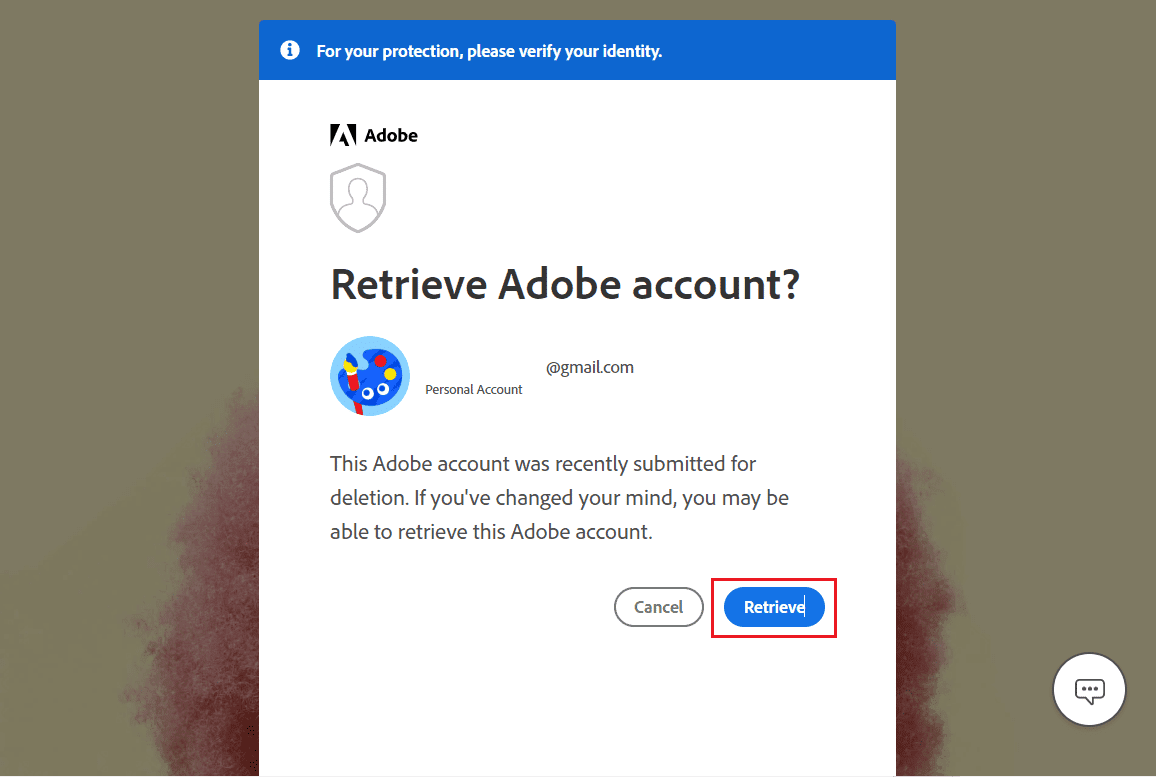
4. Zadejte heslo a klikněte na Pokračovat.
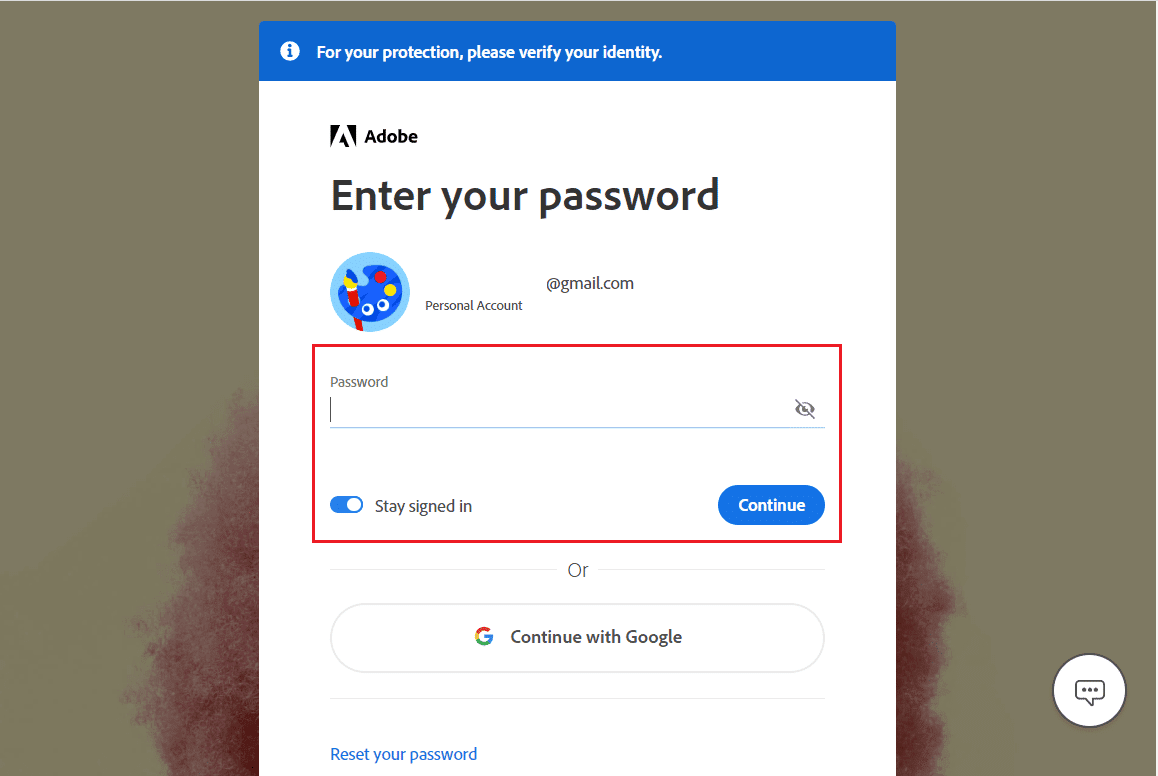
Poznámka: Opětovná aktivace účtu Adobe vyžaduje, abyste se přihlásili pomocí hesla. Jedinou možností, jak obnovit svůj účet Adobe, je kontaktovat Péče o zákazníky Adobe pokud vymazaný účet neměl heslo.
***
Doufáme, že vám tato příručka byla užitečná a že se vám podařilo smazat účet Adobe a po jeho odstranění jej získat zpět. Neváhejte se na nás obrátit se svými dotazy a návrhy prostřednictvím sekce komentářů níže. V dalším článku nám také dejte vědět, o jakém tématu se chcete dozvědět.
